Cvičení – vyčištění prostředí Azure DevOps
Všechny úkoly pro tento modul máte hotové. V této části přesunete pracovní položku do stavu Hotovo v Azure Boards a vyčistíte prostředí Microsoft Azure DevOps.
Důležité
Tato stránka obsahuje důležité kroky pro vyčištění. Vyčištěním pomůžete zajistit, abyste nevyčerpali bezplatné minuty sestavení. Pokud jste použili šablonu dříve v tomto modulu, nezapomeňte provést postup pro vyčištění.
Přesunutí pracovní položky do stavu Hotovo
Přesuňte pracovní položku, kterou jste přiřadili dříve v tomto modulu, přesunout data modelu do vlastního balíčku do sloupce Hotovo .
V praxi definice "Hotovo" často znamená mít funkční software v rukou uživatelů. Pro účely výuky tuto práci označíte jako dokončenou, protože nastavíte kanál buildu, který publikuje balíčky NuGet do Azure Artifacts.
Na konci každého sprintu nebo iterace práce můžete vy a váš tým uspořádat retrospektivní schůzku. Sdílíte práci, kterou jste dokončili, co ve sprintu proběhlo dobře a co by se dalo vylepšit.
Nastavení dokončení pracovní položky:
V Azure DevOps přejděte na Boards a v nabídce vyberte Boards.
Přesuňte data modelu do vlastní pracovní položky balíčku ze sloupce Probíhá do sloupce Hotovo.

Zakázání kanálu nebo odstranění projektu
Každý modul v tomto studijním programu nabízí šablonu, kterou můžete použít k vytvoření čistého prostředí pro dobu trvání modulu.
Použití několika šablon nabízí více projektů Azure Pipelines, přičemž všechny odkazují na stejné úložiště GitHub. Pokaždé, když vložíte změnu do úložiště GitHub, se tak může aktivovat několik kanálů, což může způsobit, že vyčerpáte bezplatné minuty sestavení na našich hostovaných agentech. Proto je důležité, abyste svůj kanál před přechodem k dalšímu modulu zakázali nebo odstranili.
Zvolte jednu z následujících možností.
Možnost 1: Zakázání kanálu
Tato možnost zakáže kanál, aby nezpracovál další žádosti o sestavení. Pokud budete chtít, můžete kanál buildu později znovu povolit. Tuto možnost vyberte, pokud chcete zachovat projekt Azure DevOps a kanál buildu pro budoucí referenci.
Zakázání kanálu:
V Azure Pipelines přejděte ke svému kanálu.
V rozevíracím seznamu vyberte Nastavení.
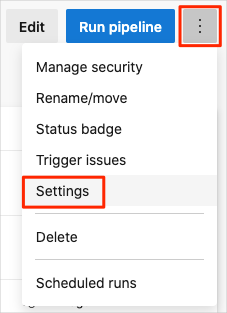
V části Zpracovánínovýchch
Kanál nebude požadavky na sestavení dále zpracovávat.
Opakujte proces pro druhý kanál.
Možnost 2: Odstranění projektu Azure DevOps
Tato možnost odstraní daný projekt Azure DevOps včetně toho, co je v Azure Boards a v kanálu buildu. V budoucích modulech budete moct spustit další šablonu, která vytvoří nový projekt ve stavu, ve kterém tento projekt opustí. Tuto možnost vyberte, pokud pro budoucí referenci nepotřebujete projekt Azure DevOps.
Odstranění projektu:
V Azure DevOps přejděte do svého projektu. V předchozích pokynech jsme vám doporučili, abyste tento projekt nazvali Space Game – web – Dependencies.
Vyberte nastavení projektu v levém dolním rohu.
V oblasti Podrobností projektu se posuňte dolů a vyberte Odstranit.
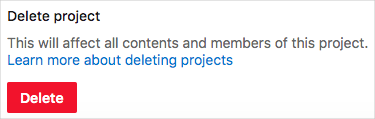
V zobrazeném okně zadejte název projektu a vyberte Odstranit podruhé.
Váš projekt je teď odstraněný.